怎么删除word空格 word去除空格方法
更新时间:2024-04-15 18:02:14作者:yang
在日常使用Word文档时,我们经常会遇到一些格式问题,比如文档中出现了多余的空格,这些空格不仅影响文档的整体美观,还可能在排版时造成困扰。怎么删除Word文档中的空格呢?有没有什么简便的方法可以帮助我们快速去除这些空格呢?接下来我们将介绍一些有效的方法来帮助您解决这个问题。
具体方法:
1.首先,将您的word文档打开。
可以看到里面的文字含有很多空格符号。
下将一一地消灭他们·····
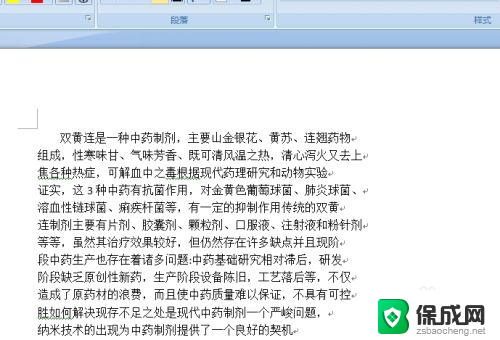
2.使用快捷键Ctrl+f
或者直接单击右上角的“替换”,打开替换窗口。
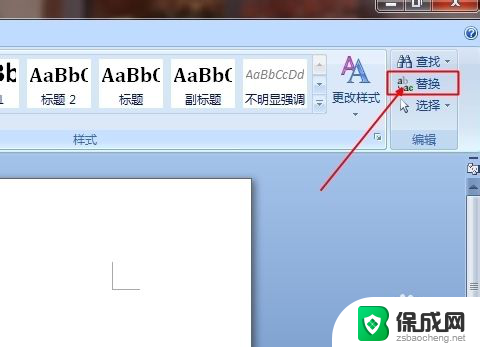
3.然后选择替换栏
单击下面的更多按钮。
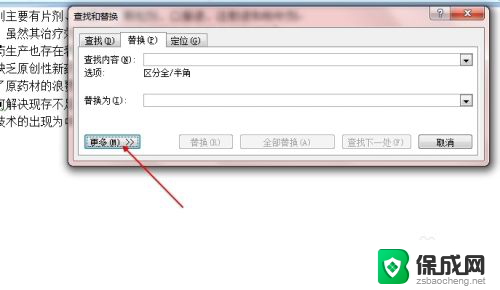
4.再特殊标记下面选择段落标记。
直接在查找内容框中输入^p也可以。
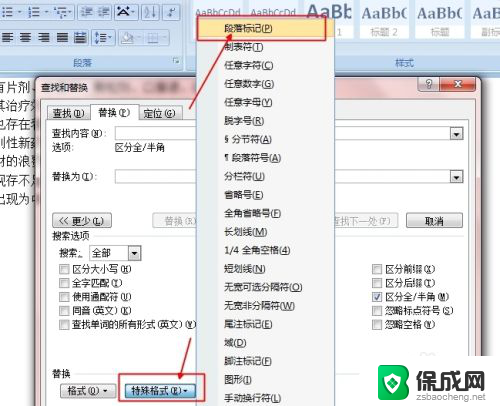
5.下面的替换文字什么都不需要写。直接留空就可以了。
单击全部替换。
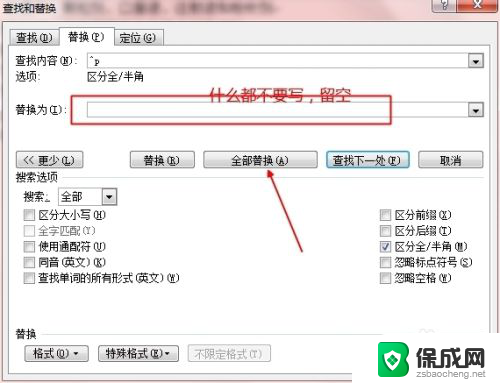
6.全部替换好之后会弹出替换成功窗口。如下图所示:
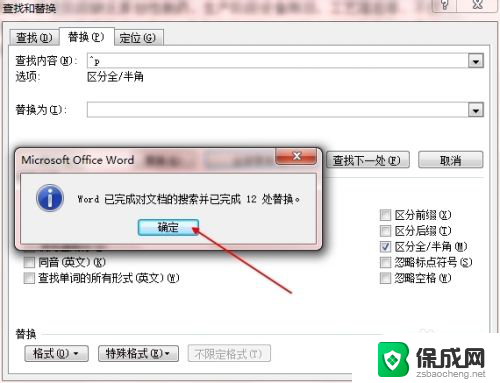
7.ok,替换成功,下面是替换之后的效果。
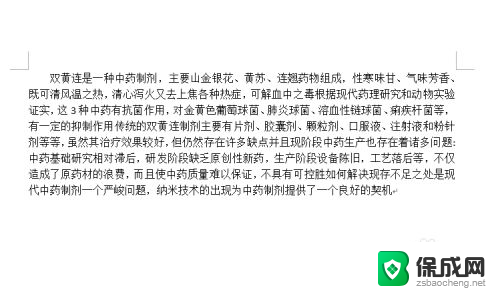
以上是如何删除Word中的所有空格的步骤,希望这对需要的用户有所帮助。
怎么删除word空格 word去除空格方法相关教程
-
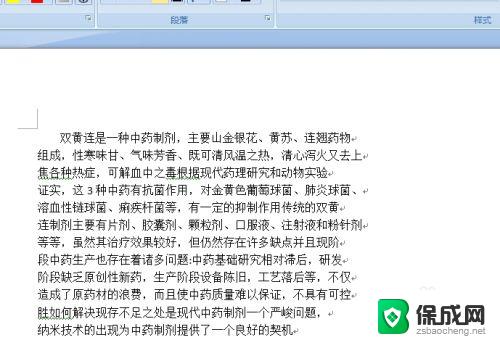 word中怎么删除空格 Word去除空格的技巧
word中怎么删除空格 Word去除空格的技巧2023-09-10
-
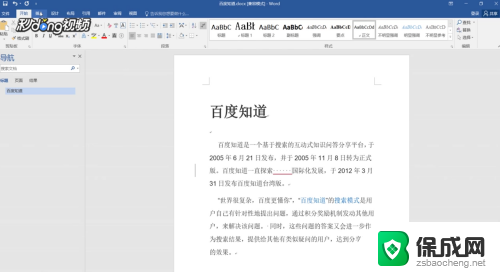 怎样消除word文档中的空格点 word如何去除空格和小点
怎样消除word文档中的空格点 word如何去除空格和小点2024-03-06
-
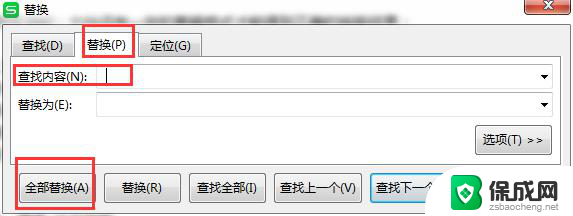 wps表格中间有许多空格怎么删除 wps表格中间空格删除方法
wps表格中间有许多空格怎么删除 wps表格中间空格删除方法2024-03-31
-
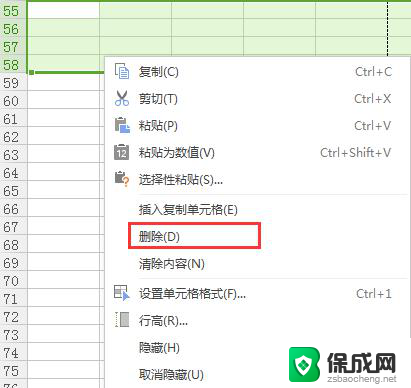 wps怎么把多余的空格删除掉 wps删除多余空格的方法
wps怎么把多余的空格删除掉 wps删除多余空格的方法2024-02-03
-
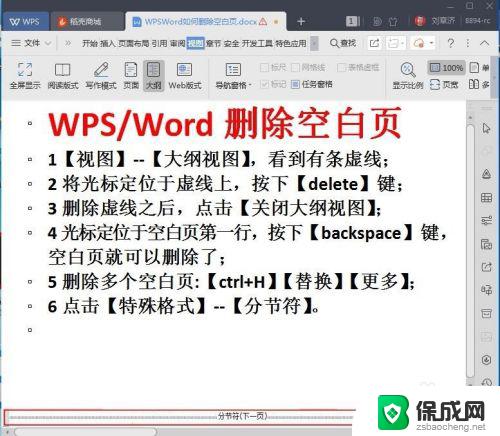 wps word空白页怎么删除 如何在WPS/Word中删除空白页
wps word空白页怎么删除 如何在WPS/Word中删除空白页2023-10-16
-
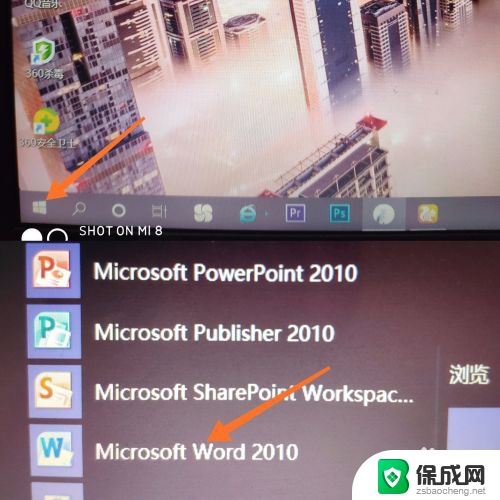 怎么删除word空白页第一页 word删除空白页
怎么删除word空白页第一页 word删除空白页2024-04-13
电脑教程推荐
- 1 win笔记本电脑连接不上任何网络 笔记本电脑无线网连接失败怎么修复
- 2 windows桌面布局改变 电脑桌面分辨率调整偏移
- 3 windows怎么点一下就打开软件 怎么用键盘启动软件
- 4 如何查看windows ip 笔记本怎么查自己的ip地址
- 5 windows电脑开不了机黑屏 电脑黑屏开不了机怎么解决
- 6 windows批量重命名文件规则 电脑如何批量重命名多个文件
- 7 机械师笔记本bios设置中文 BIOS中文显示设置教程
- 8 联想电脑蓝牙鼠标怎么连接电脑 联想无线鼠标连接电脑步骤
- 9 win 10 桌面消失 电脑桌面空白怎么办
- 10 tws1经典版耳机如何重新配对 tws1耳机无法重新配对